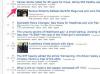Blender dokáže akceptovať vstup z grafického tabletu, ako aj z myši a klávesnice.
Kredit za obrázok: Cybernesco/iStock/Getty Images
Blender vytvára nielen 2-D a 3-D animácie, ale umožňuje vám tiež ukladať scény z vašej práce ako súbory so statickými obrázkami. Medzi formáty obrázkov podporované aplikáciou Blender patria PNG, TARGA, JPEG, BMP a TIFF. Blender vám navyše dáva možnosť uložiť si prácu ako obrázky v odtieňoch sivej alebo plnofarebné obrázky. K nástroju na snímanie obrazovky Blenderu sa dostanete pomocou systému menu aplikácie alebo pomocou klávesnice.
Krok 1
Kliknite na ponuku „Render“ a vyberte „Render Image“ na vykreslenie scény, ktorú chcete uložiť. Scénu môžete vyrenderovať aj stlačením klávesu „F12“.
Video dňa
Krok 2
Kliknite na „Obrázok“ a vyberte „Uložiť ako obrázok“, čím otvoríte okno Uložiť snímku obrazovky. Ak uprednostňujete používanie klávesnice, stlačte namiesto toho klávesovú skratku „F3“. Môžete tiež vykresliť scénu a otvoriť okno Uložiť snímku obrazovky kliknutím na „Okno“ a následným výberom možnosti „Uložiť snímku obrazovky“.
Krok 3
Kliknite na číselník a vyberte formát súboru „PNG“. V predvolenom nastavení Blender uloží vašu scénu ako obrázok RGB s vrstvou alfa. Ak chcete uložiť scénu nasnímanú bez priehľadnosti, stlačte „RGB“. Stlačte "BW", ak chcete previesť scénu na obrázok v odtieňoch sivej.
Tip
Ušetrite miesto na disku a šírku pásma siete zmenšením veľkosti obrázkov PNG. Keď vyberiete formát súboru PNG alebo JPEG, použite posúvač na zvýšenie alebo zníženie miery kompresie aplikovanej na obrázok. JPEG trpí určitým zhoršením kvality obrazu, keď zvyšujete množstvo kompresie. Obrázky PNG sa komprimujú dlhšie, ale zachovávajú si plnú kvalitu obrazu aj pri 100-percentnom nastavení Blenderu.
Pozor
Informácie v tomto článku sa vzťahujú na Blender 2.71. Môže sa mierne alebo výrazne líšiť od iných verzií Blenderu.